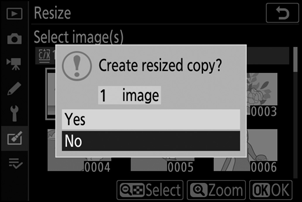Google fordító
EZ A SZOLGÁLTATÁS GOOGLE ÁLTAL KÉSZÍTETT FORDÍTÁSOKAT TARTALMAZHAT. A GOOGLE A FORDÍTÁSOKRA VONATKOZÓLAG NEM VÁLLAL SEMMIFÉLE GARANCIÁT, ÍGY SEM KIFEJEZETTEN, SEM HALLGATÓLAGOSAN NEM GARANTÁLJA A FORDÍTÁS PONTOSSÁGÁT ÉS MEGBÍZHATÓSÁGÁT, TOVÁBBÁ NEM VÁLLAL HALLGATÓLAGOS GARANCIÁT ANNAK FORGALOMKÉPESSÉGÉRE, EGY ADOTT CÉLRA VALÓ ALKALMASSÁGÁRA ÉS JOGTISZTASÁGÁRA.
A Nikon Corporation (a továbbiakban a „Nikon”) referencia-útmutatóit a kényelmes használat érdekében lefordíttattuk a Google fordító által működtetett fordítószoftverrel. Észszerű erőfeszítéseket tettünk a fordítás pontosságának biztosítása érdekében, azonban az automatizált fordítás nem képes tökéletesen helyettesíteni az embert. A fordításokat szolgáltatásként biztosítjuk a Nikon referencia-útmutatók felhasználóinak, olyan állapotban, „ahogy vannak”. Sem kifejezett, sem hallgatólagos garanciát nem vállalunk az angolból bármely más nyelvre lefordított útmutatók pontosságáért, megbízhatóságáért és helyességéért. A fordítószoftver korlátaiból adódóan előfordulhat, hogy bizonyos tartalmak (például képek, videók, Flash videók stb.) fordítása nem pontos.
A referencia-útmutatók hivatalos szövege az angol változat. A fordításban előforduló következetlenségek és eltérések nem kötelező erejűek, megfelelőségi vagy jogérvényesítési célból joghatással nem bírnak. Amennyiben a referencia-útmutatók fordításában tartalmazott információ pontosságával kapcsolatban kérdései merülnek fel, tájékozódjon az útmutatók hivatalos, angol változatában.
Átméretezés
G gomb U N retusálás menü
Készítsen kis másolatokat a kiválasztott fényképekről. Ha két memóriakártya van behelyezve, kiválaszthatja az átméretezett másolatok tárolására használt kártyát.
Több kép átméretezése
Ha a G gombbal lépett be a retusálás menübe, átméretezhet több kiválasztott képet.
-
Válassza az [ Átméretezés ] lehetőséget a retusálás menüben.
Jelölje ki az [ Átméretezés ] lehetőséget, és nyomja meg 2 gombot.
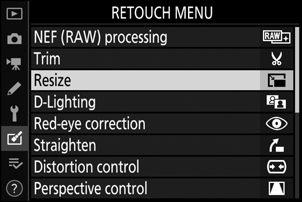
-
Válasszon egy úti célt.
- Ha két memóriakártya van behelyezve, jelölje ki a [ Célhely kiválasztása ] lehetőséget, és nyomja meg 2 gombot.
- A [ Célhely kiválasztása ] nem érhető el, ha csak egy memóriakártya van behelyezve. Folytassa a 3. lépéssel.
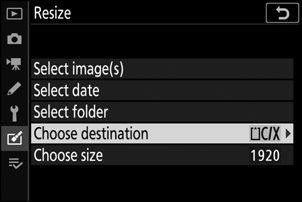
- Nyomja meg 1 vagy 3 gombot egy kártyanyílás kijelöléséhez, majd nyomja meg J gombot.
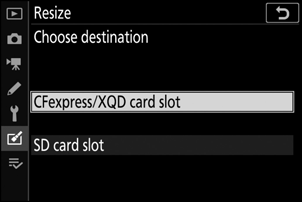
-
Válassz egy méretet.
- Jelölje ki a [ Válasszon méretet ], majd nyomja meg 2 gombot.
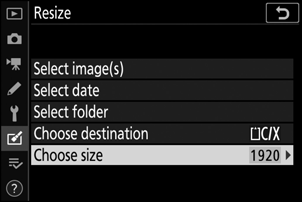
- Jelölje ki a kívánt méretet (hosszúság pixelben) 1 és 3 segítségével, majd nyomja meg J gombot.
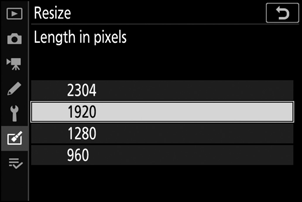
-
Válassza ki a képek kiválasztásának módját.
választási lehetőség Leírás [ Kép(ek) kiválasztása ] A kiválasztott képek átméretezése. Több kép is kiválasztható. [ Dátum kiválasztása ] A kiválasztott dátumokon készült összes kép átméretezése. [ Mappa kiválasztása ] A kiválasztott mappában lévő összes kép átméretezése. 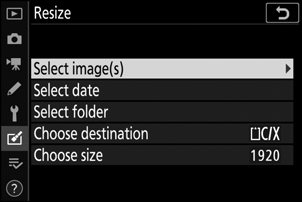
Ha a [ Kép(ek) kiválasztása ] lehetőséget választotta, folytassa a 6. lépéssel.
-
Válassza ki a forráshelyet.
- Jelölje ki a kívánt képeket tartalmazó kártyát tartalmazó nyílást, és nyomja meg 2 gombot.
- Ha csak egy memóriakártya van behelyezve, a rendszer nem kéri a nyílás kiválasztását.
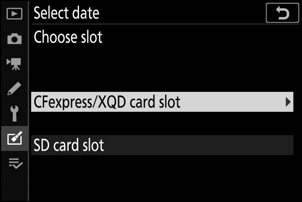
-
Válasszon képeket.
Ha a [ Kép(ek) kiválasztása ] lehetőséget választotta :
- Emelje ki a képeket a választógombbal.
- A kiemelt kép teljes képernyős megjelenítéséhez nyomja meg és tartsa lenyomva az X gombot.
- A kiemelt kép kiválasztásához nyomja meg a W ( Q ) gombot. A kiválasztott képeket egy 8 ikon jelzi. Az aktuális kép kijelölésének törléséhez nyomja meg ismét a W ( Q ) gombot; a 8 többé nem jelenik meg. A kiválasztott képeket a 3. lépésben kiválasztott méretben másolja.
- Nyomja meg J gombot a folytatáshoz, ha a kiválasztás befejeződött.
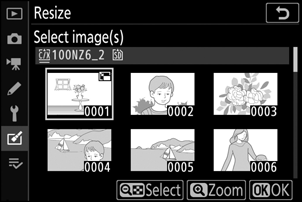
Ha a [ Dátum kiválasztása ] lehetőséget választotta :
- Jelölje ki a dátumokat a választógombbal, és nyomja meg 2 gombot a ( M ) kiválasztásához vagy a kijelölés törléséhez ( U ).
- A pipával ( M ) jelölt dátumokon készült összes kép a 3. lépésben kiválasztott méretben lesz másolva.
- Nyomja meg J gombot a folytatáshoz, ha a kiválasztás befejeződött.
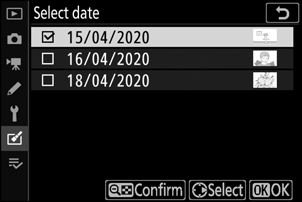
Ha a [ Mappa kiválasztása ] lehetőséget választotta :
Jelöljön ki egy mappát, és nyomja meg J gombot a kiválasztásához; a kiválasztott mappában lévő összes kép a 3. lépésben kiválasztott méretben lesz másolva.
-
Mentse el az átméretezett másolatokat.
- Megjelenik egy megerősítő párbeszédpanel; jelölje ki az [ Igen ] lehetőséget, és nyomja meg J gombot az átméretezett másolatok mentéséhez.
- A művelet megszakításához az összes másolat létrehozása előtt nyomja meg a G gombot; amikor megjelenik egy megerősítő párbeszédpanel, jelölje ki az [ Igen ] lehetőséget, és nyomja meg J gombot.